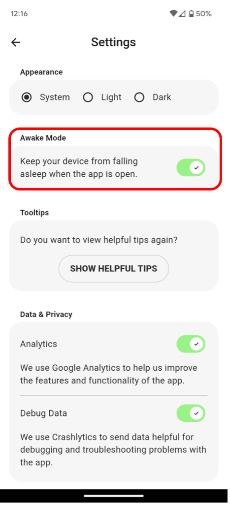Time Timer® Android App
Para obtener ayuda con el Time Timer® Android App
Cómo: Iniciar sesión / Crear una cuenta Time Timer

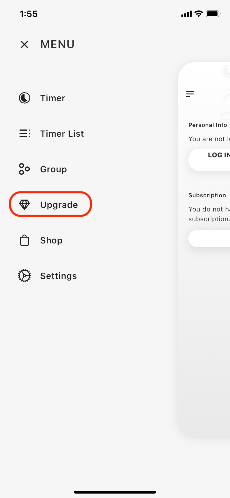
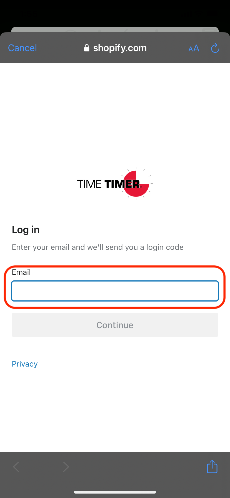
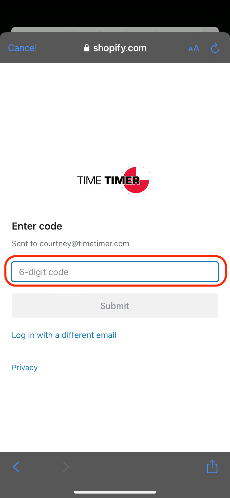
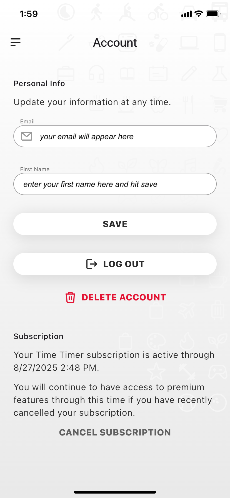
Sincronización entre dispositivos

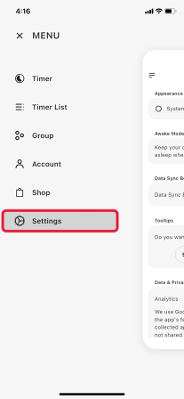
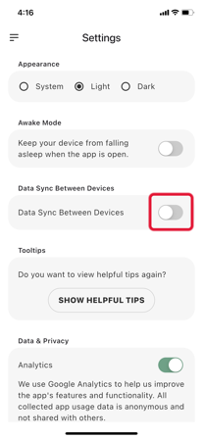
Cómo: Grupos


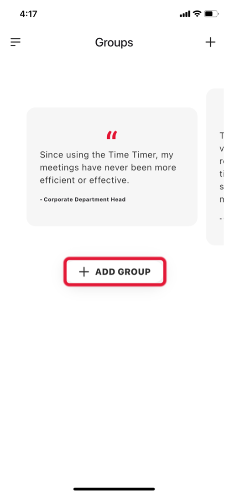
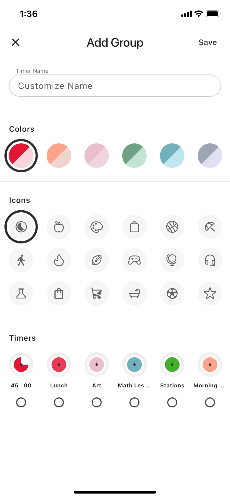
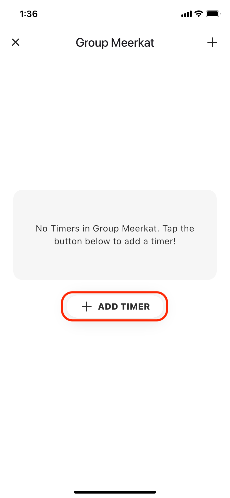

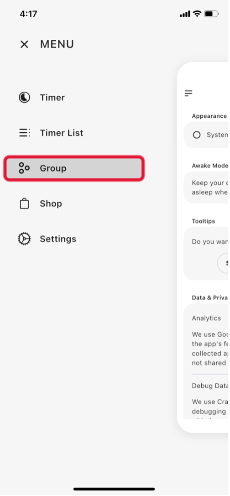
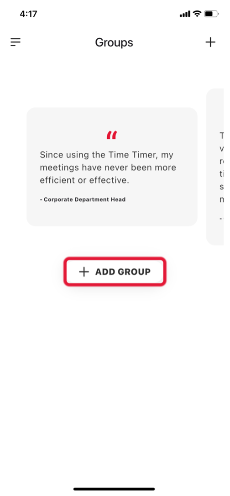
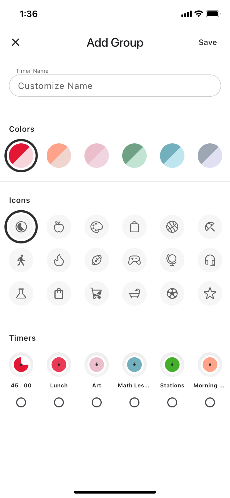
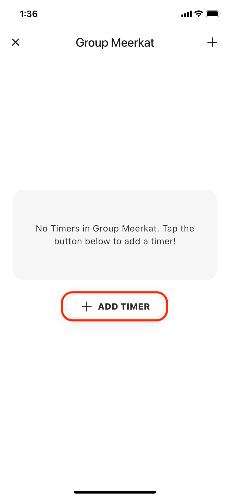
Cómo: Temporizadores secuenciales
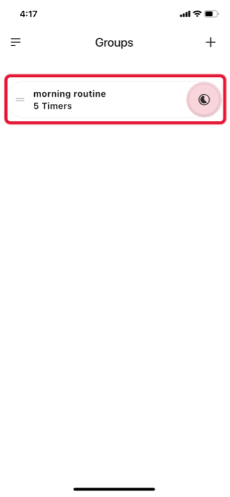
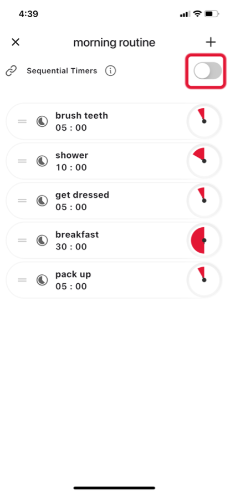
Cómo crear un temporizador.
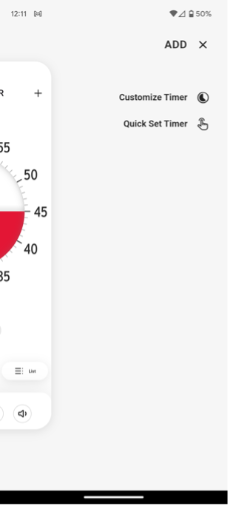
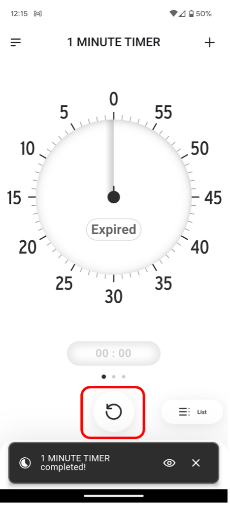
Cómo eliminar un temporizador.
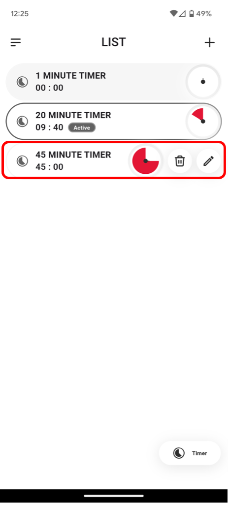
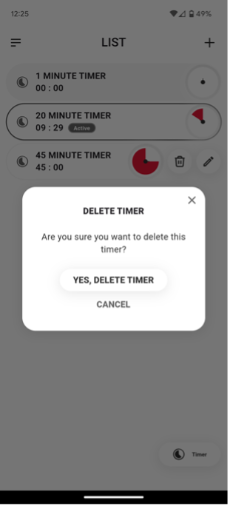
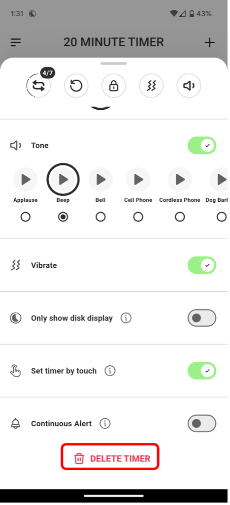
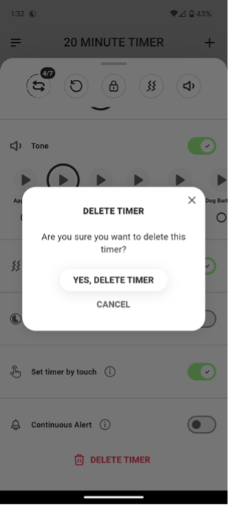
Cómo editar un temporizador.
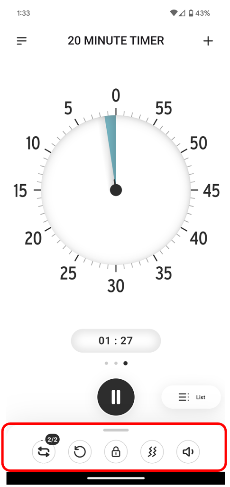
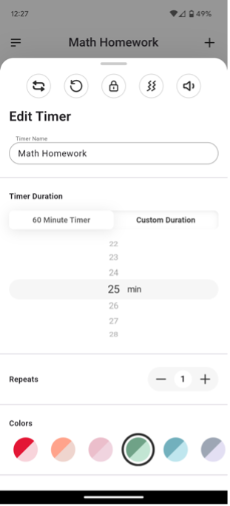
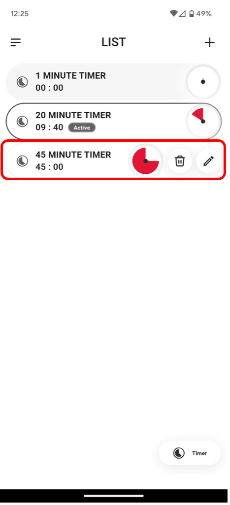
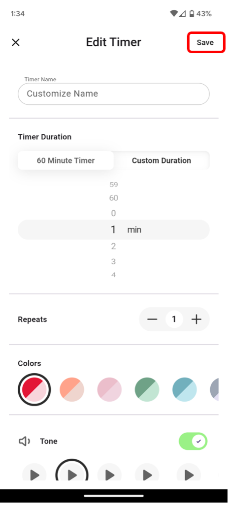
Cómo programar un temporizador de repetición.
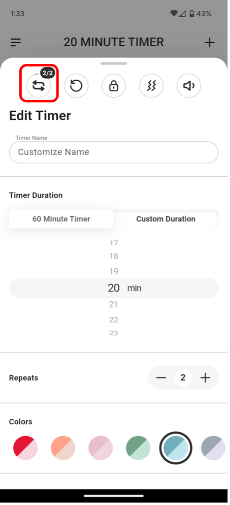
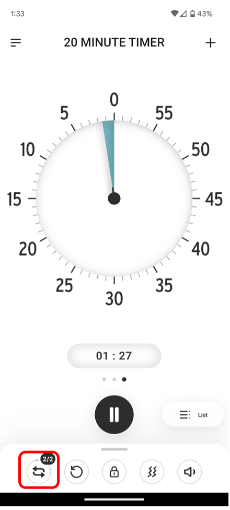
¿Funcionará la actualización de la aplicación Time Timer en mi teléfono?
Inicio rápido de la actualización de la aplicación
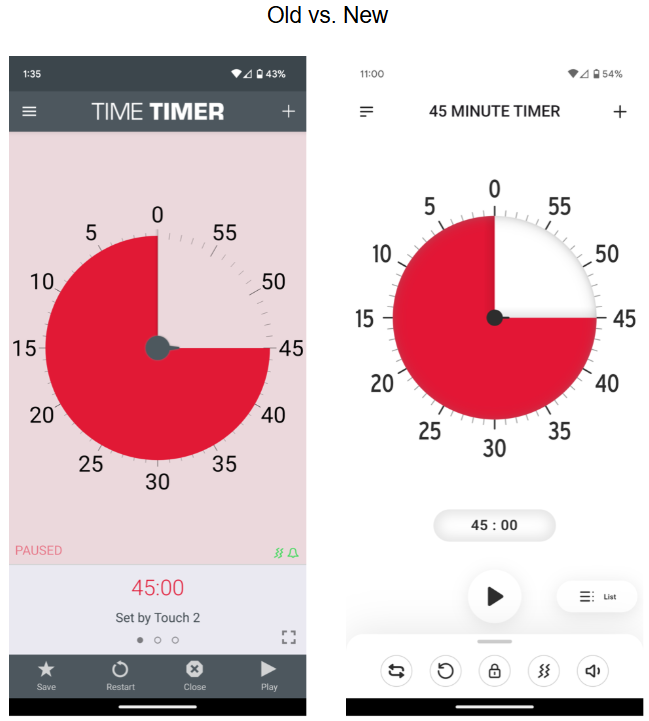
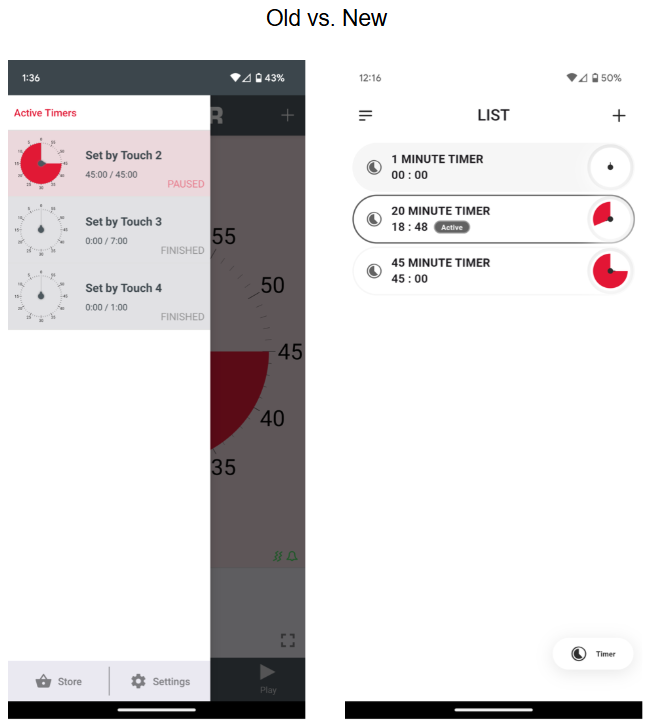
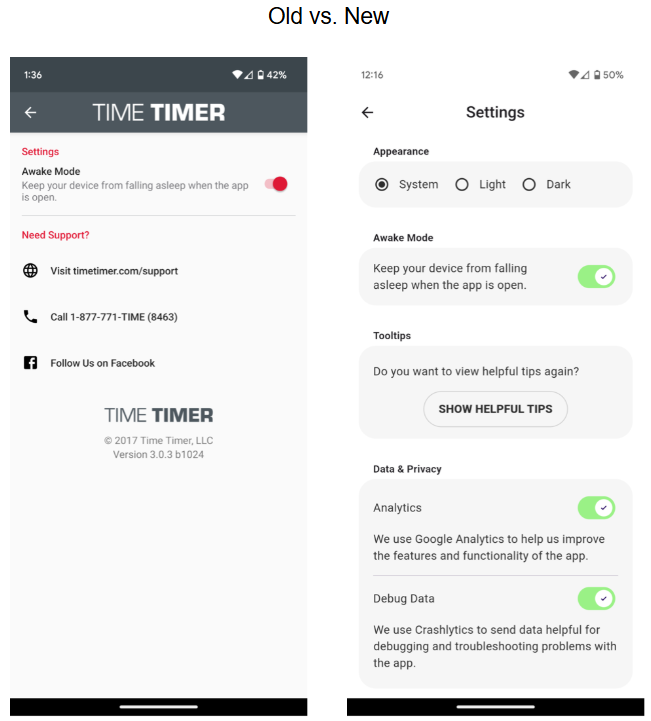
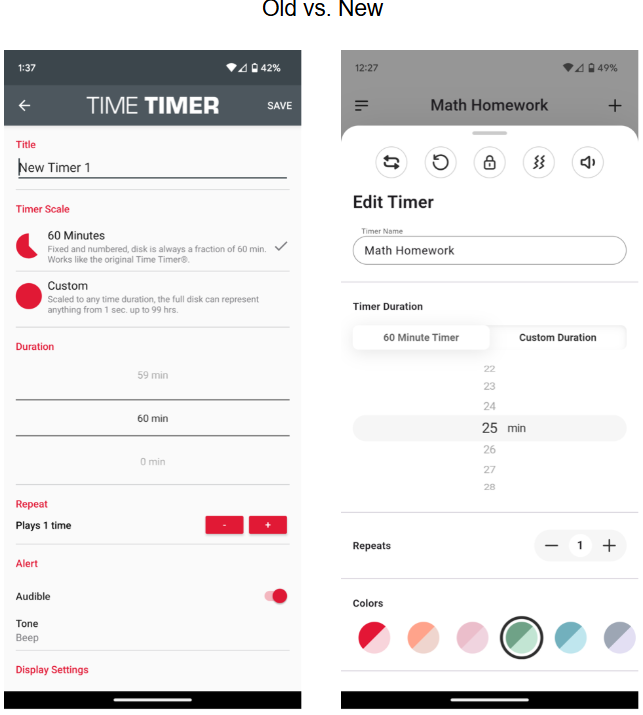
La aplicación Time Timer no funciona en mi Chromebook. ¿Qué debo hacer?
¿Perderé mis temporizadores guardados si actualizo a la última versión de la aplicación?
¿Puedo instalar una versión anterior de la aplicación?
He comprado un nuevo dispositivo o he borrado accidentalmente la aplicación. Tengo que comprar la aplicación de nuevo?
¿Cuál es la diferencia entre un temporizador de ajuste rápido y un temporizador personalizado?
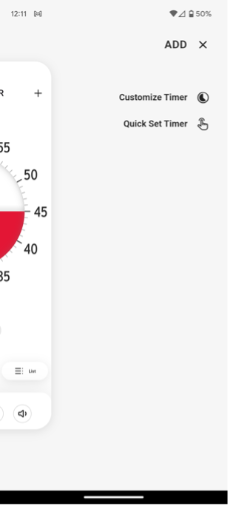
¿Qué es la pantalla "Vista de lista"?
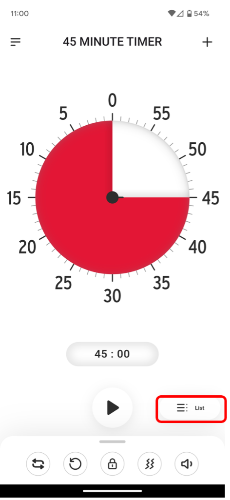
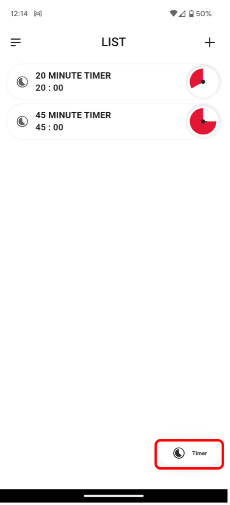
¿Qué significa "repeticiones"?
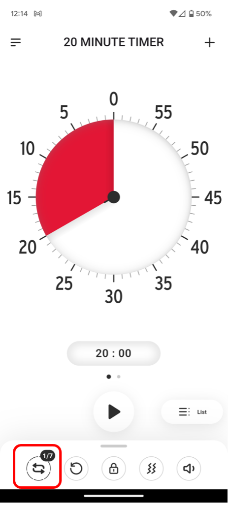
Estoy ejecutando varios temporizadores a la vez. ¿Cómo puedo saber cuándo ha terminado uno?
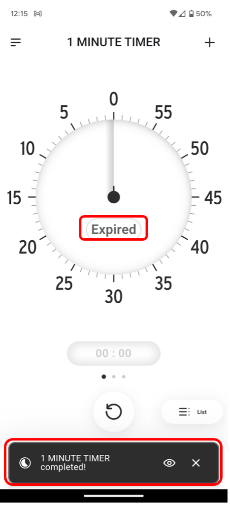
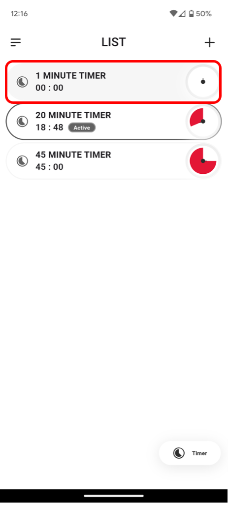
¿Cómo evito que mi dispositivo se duerma mientras los temporizadores están en marcha?